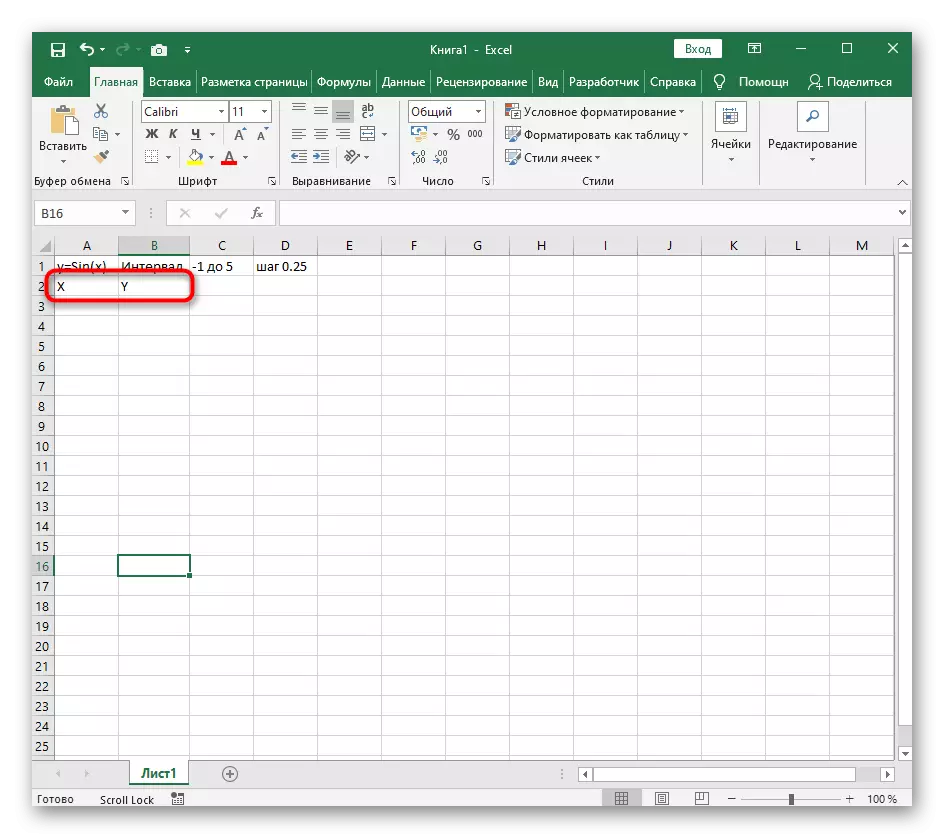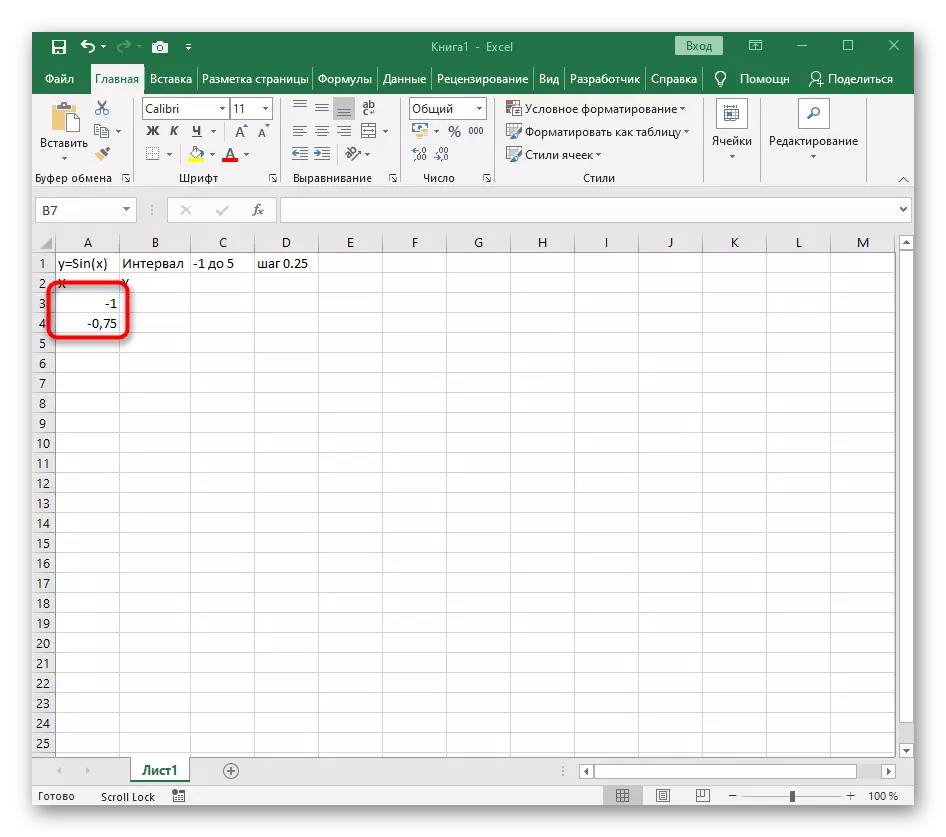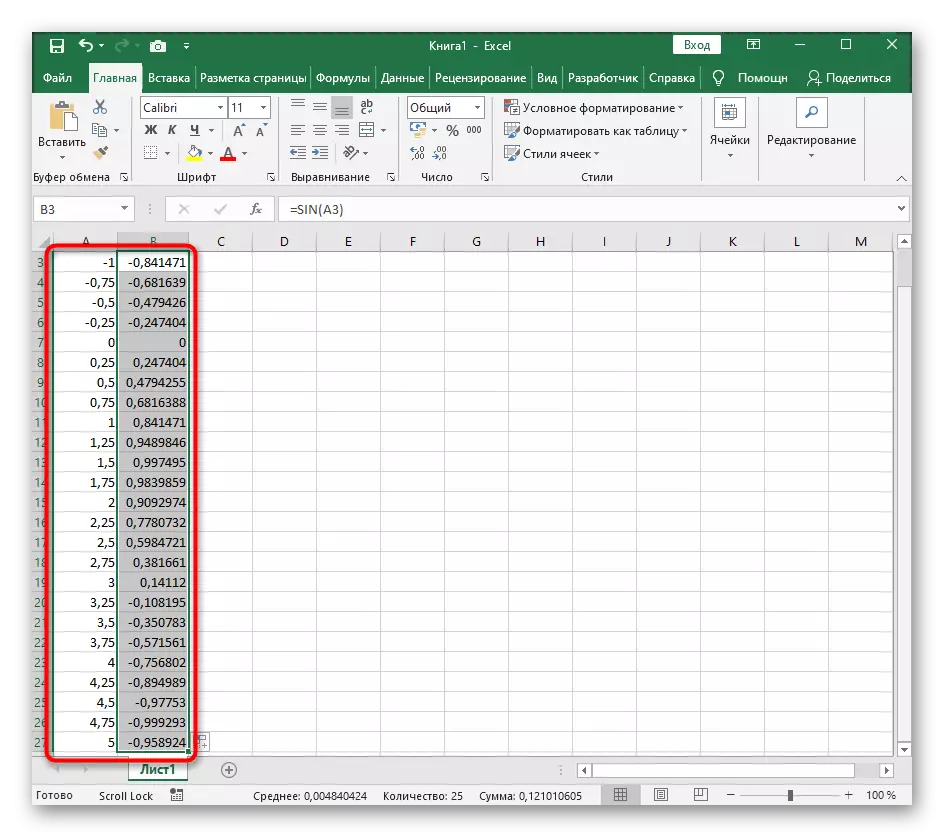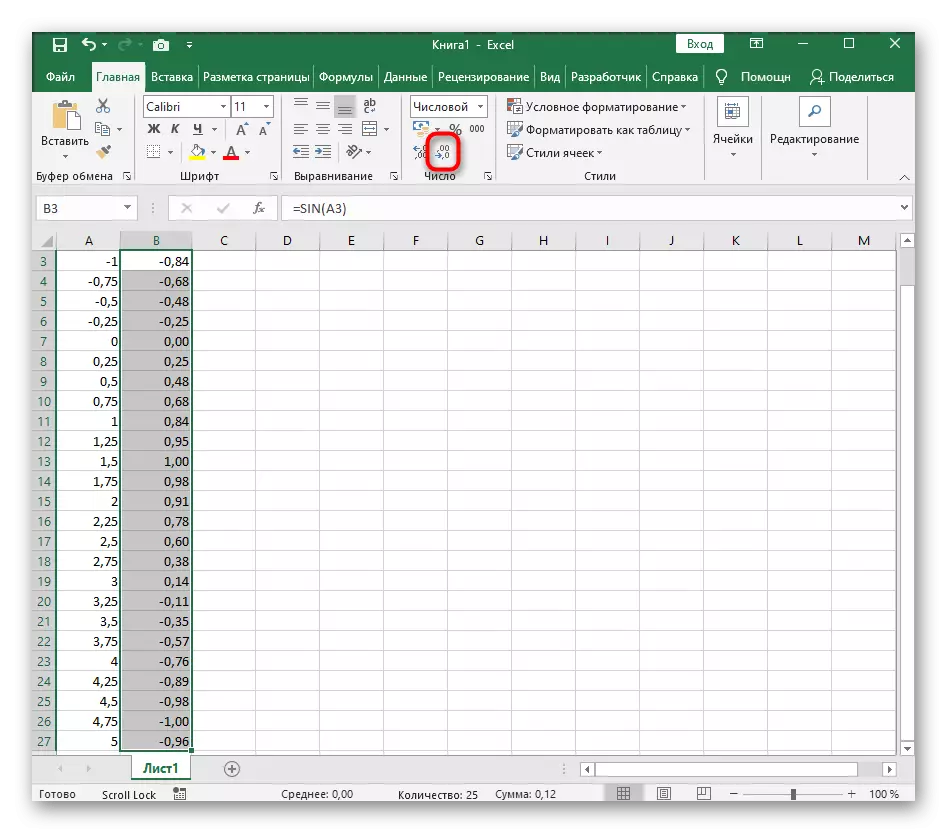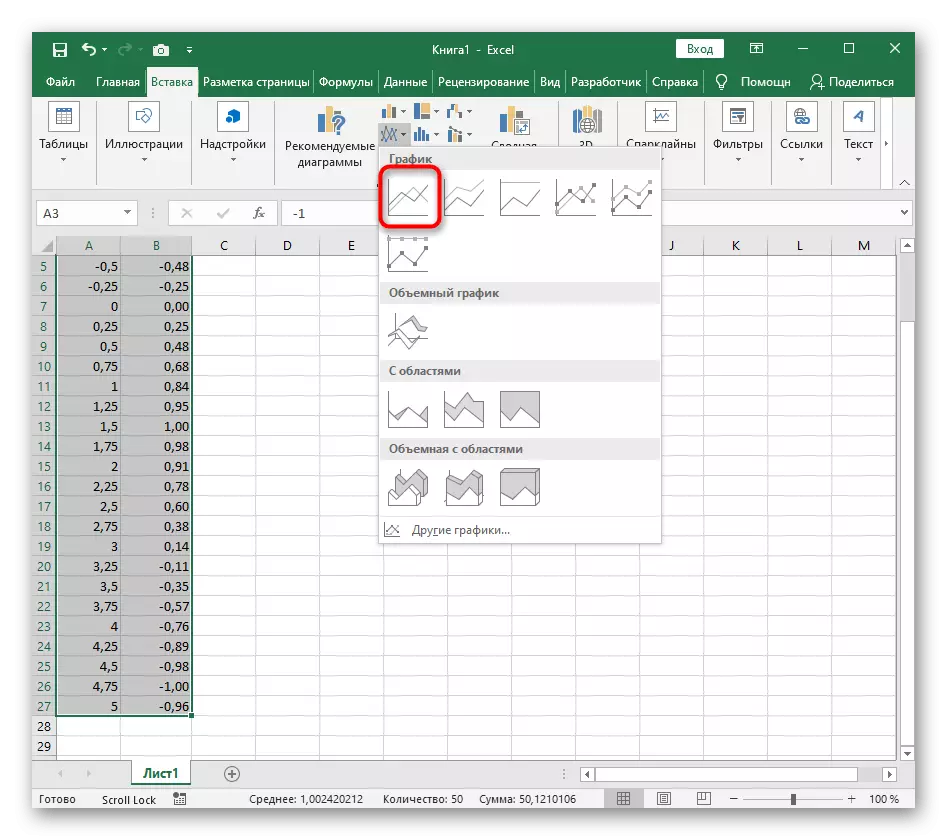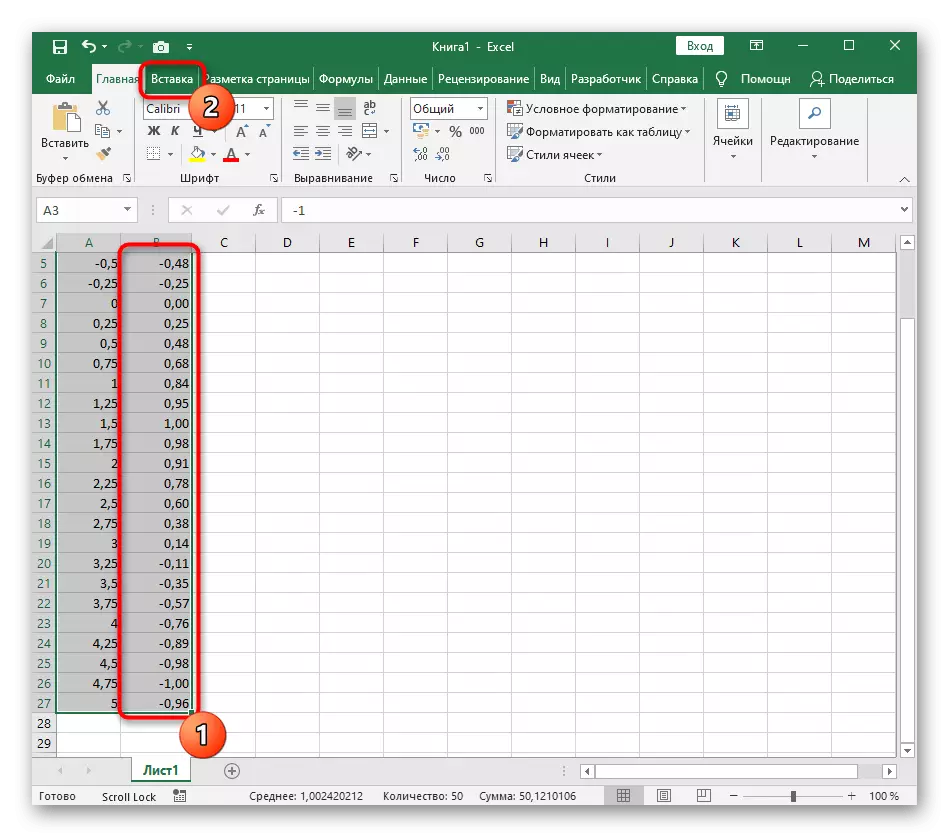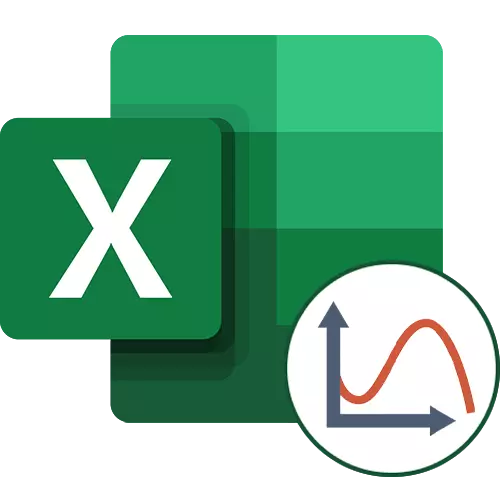
Опција 1: Графикон функција Кс ^ 2
Као први пример за Екцел, сматрамо најпопуларнију функцију ф (к) = к ^ 2. Распоред ове функције у већини случајева треба да садржи бодове које спроводимо када се састави у будућности, али за сада ћемо анализирати главне компоненте.
- Креирајте низ Кс, где одредите жељени распон бројева за функционалну графику.
- Испод Учините исто са и, али можете учинити да ручно израчунате све вредности, осим тога, то ће бити прикладно ако се првобитно не наведе и треба израчунати.
- Кликните на прву ћелију и унесите = Б1 ^ 2, што значи аутоматско подизање одређене ћелије у трг.
- Испружите функцију држећи десни доњи угао ћелије и дати табелу на врсту који се показује на следећем снимку екрана.
- Распон података за изградњу функције функције је наведен, што значи да га можете истакнути и пређите на картицу "Убаци".
- На њему одмах кликните на дугме "Препоручене графиконе".
- У новом прозору идите на картицу "Сви графикони" и пронађите "СПОТ" на листи.
- Опција "је прикладна тачка са глатким кривинама и маркерима".
- Након убацивања у табели, имајте на уму да смо додали еквивалентни спектар негативних и позитивних вредности да бисмо добили грубу заступљеност параболе.
- Сада можете да промените име дијаграма и уверите се да су маркери вредности изложени као што је потребно за даљу интеракцију са овим распоредом.
- Додатних функција, бележимо копирање и пренос распореда у било који уредник текста. Да бисте то учинили, кликните на празно ПЦМ место и из контекстног менија одаберите "Копирај".
- Отворите лист у уређивачу текста који се користи и уметните графикон кроз исти контекстни мени или користите ЦТРЛ + В хот тастер.
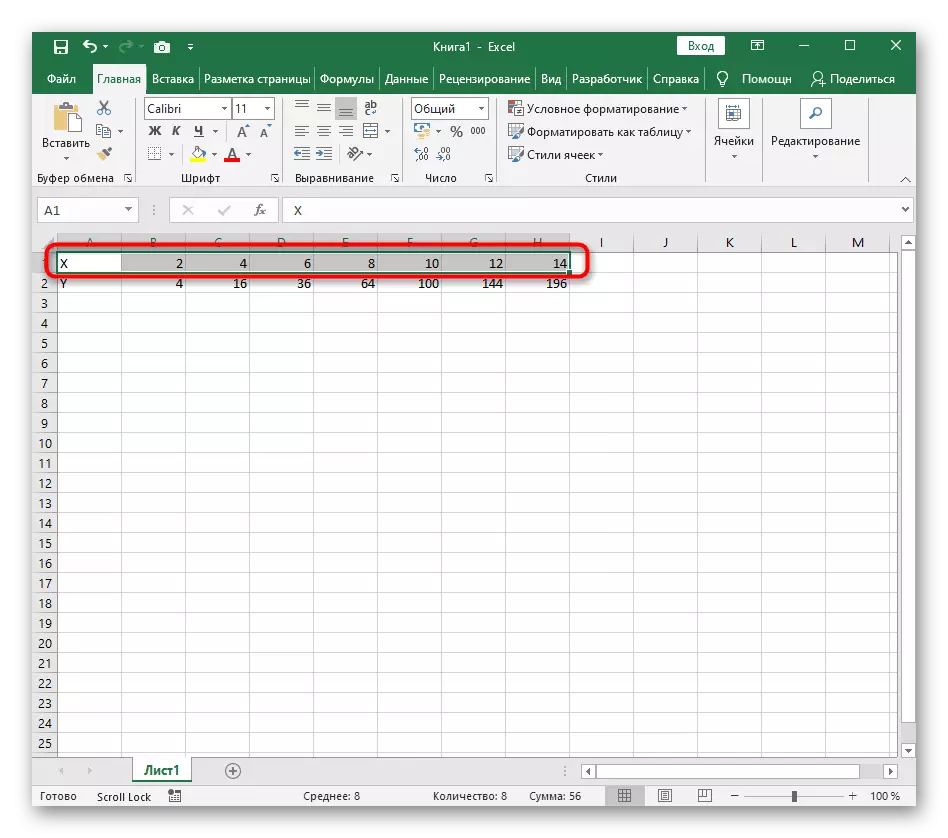

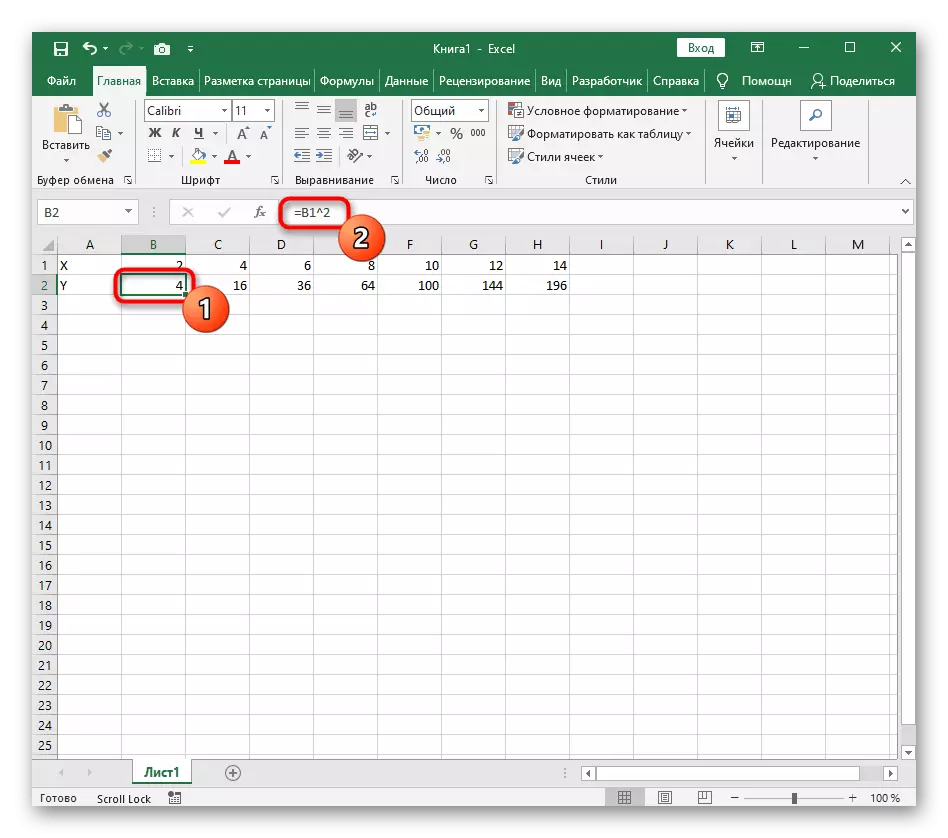
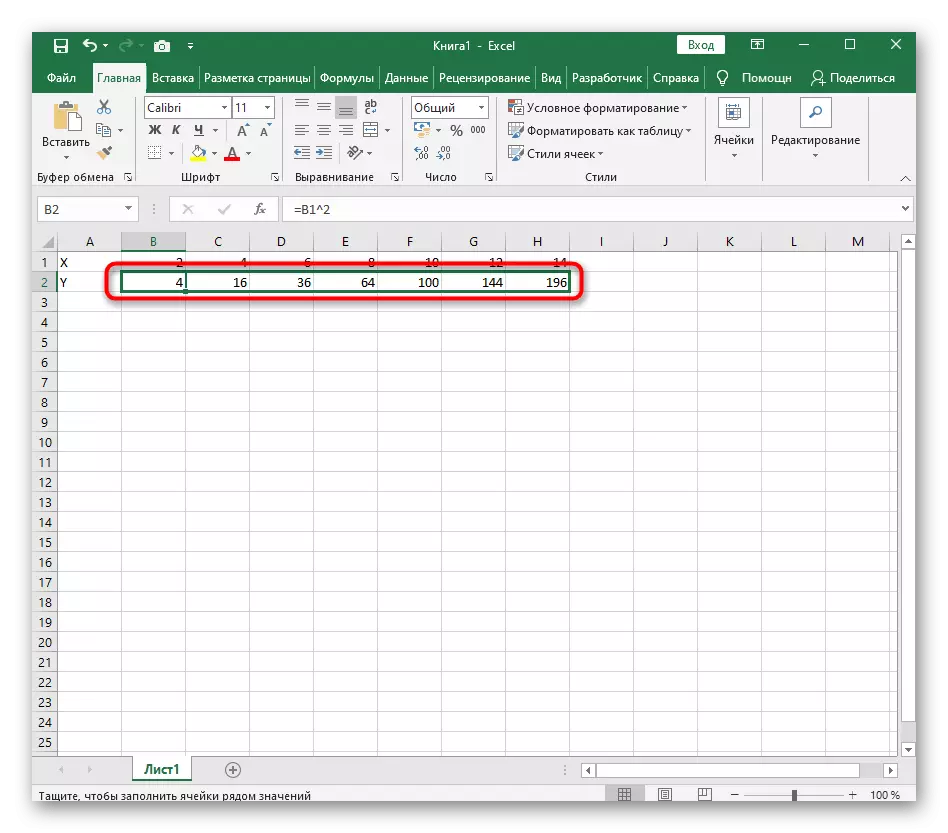

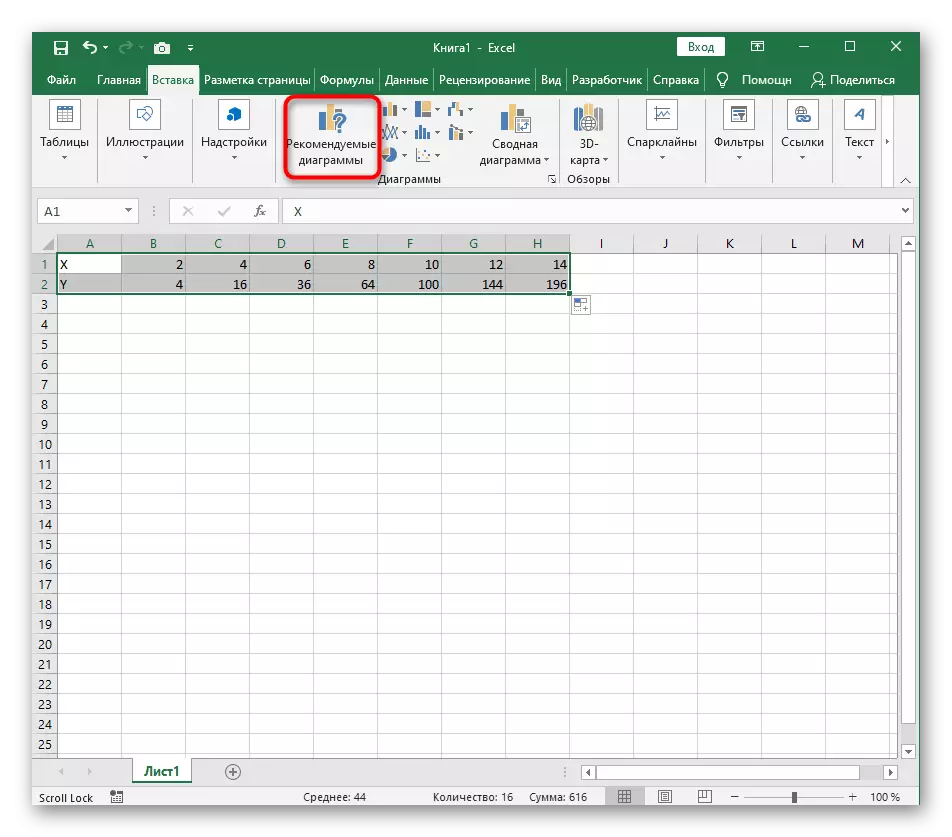

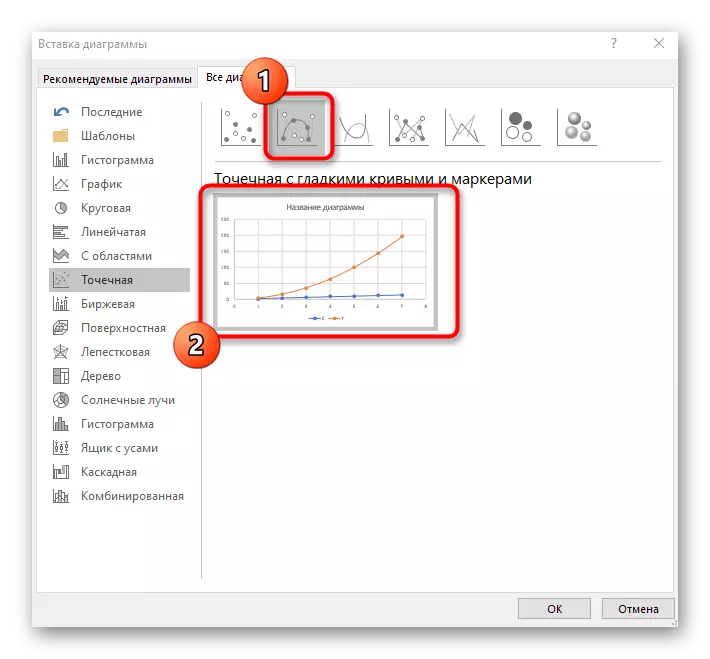
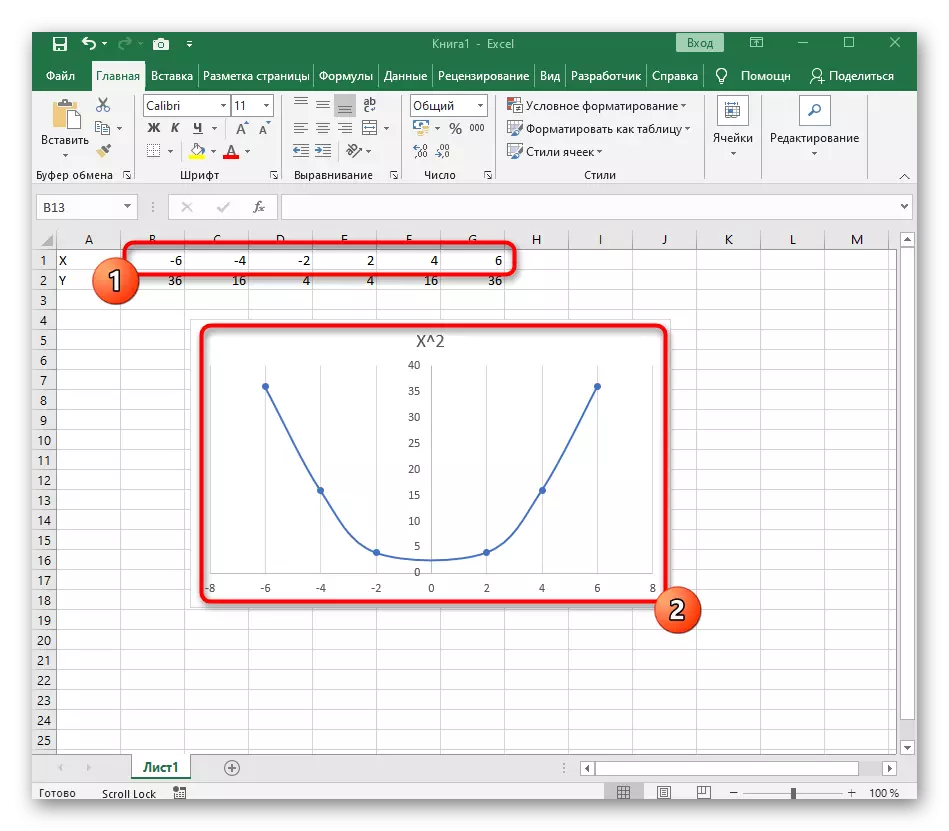
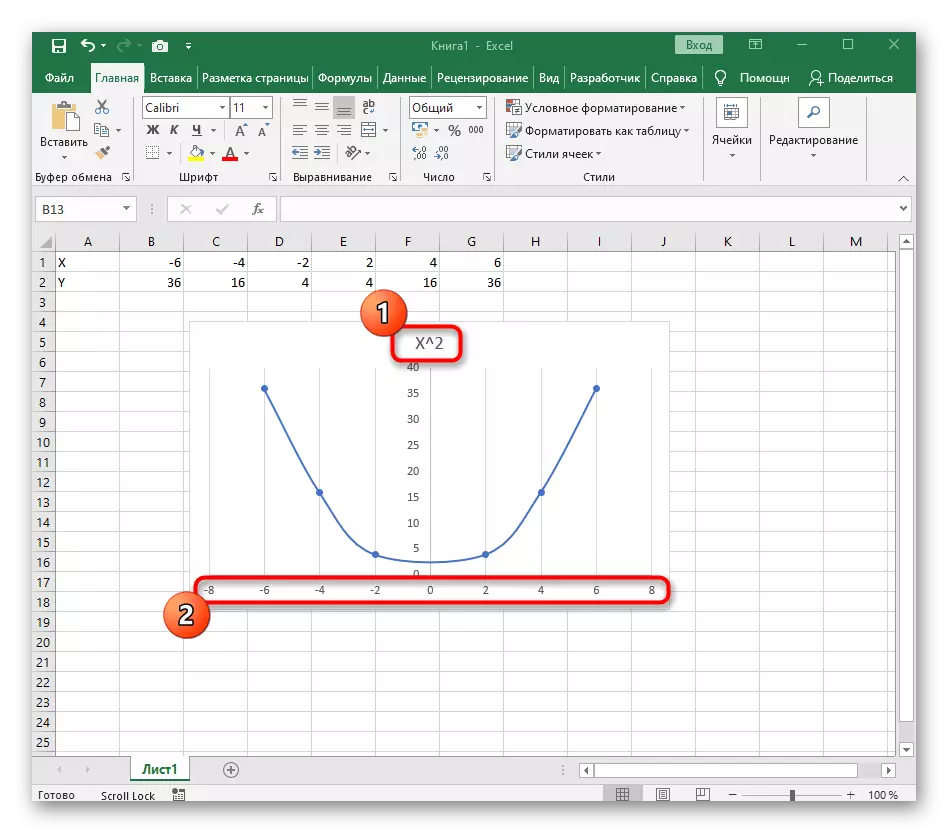

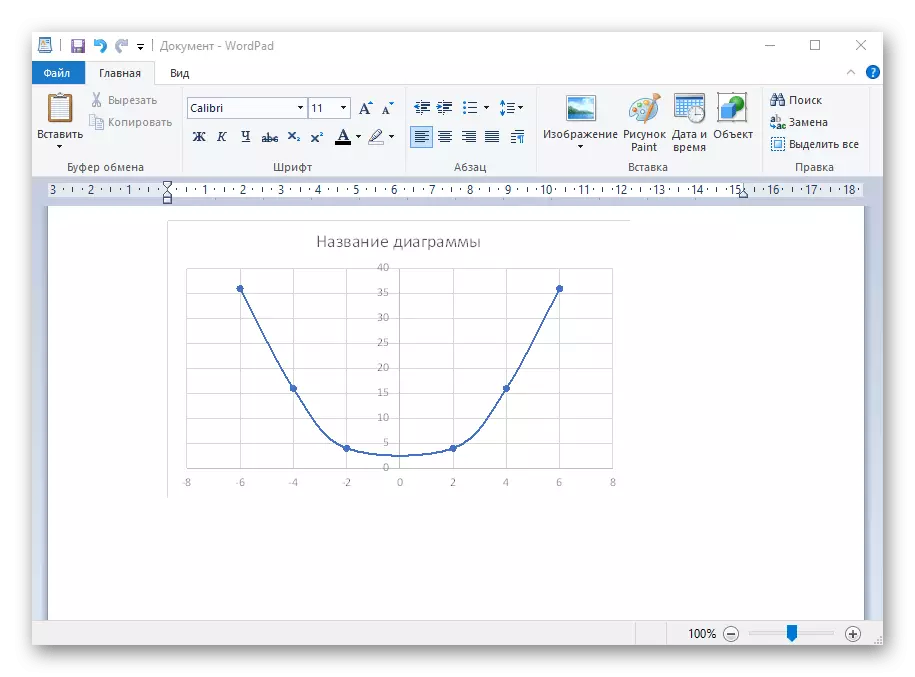
Ако је распоред мора бити тачки, али функција се не подудара са наведеним, учини га прецизно истим редоследом формирањем потребних прорачуна у табели да бисте их оптимирали и поједнолили целокупни процес рада са подацима.
Опција 2: Графикон функција и = грех (к)
Функције су веома много и растављена у оквиру овог чланка једноставно је немогућа, као што је алтернатива претходној верзији, предлажемо да останемо на другом популарном, али комплексу - И = грех (к). То јест, у почетку постоји низ Кс вредности, а затим је потребно израчунати синус који ће бити једнак И. Ово ће такође помоћи створена табели, од чега касније и конструише функцијски распоред.
- Ради практичности, наведите све потребне информације о листу у Екцелу. То ће бити само грех (Кс) функција, интервал вредности од -1 до 5 и њихов корак тежи на 0,25.
- Креирајте две колоне одједном - Кс и И, где ћете написати податке.
- Снимите себи прве две или три вредности са наведеним кораком.
- Даље, испружите колону са Кс једнако уобичајеним да се функционише функције да аутоматски не испуњавају сваки корак.
- Идите на и колону и прогласите функцију грешака (и као број, одредите прву Кс вредност.
- Сама функција аутоматски израчунава синус одређеног броја.
- Истегните ступац на исти начин као што је показано раније.
- Ако је број након зареза превише, смањити мало, неколико пута притиском на одговарајуће дугме.
- Изаберите колону са И и идите на картицу "Убаци".
- Креирајте стандардни распоред укључивањем падајућег менија.
- Графикон функције од И = греха (Кс) успешно је изграђен и правилно се приказује. Уредите своје име и приказане кораке ради лакшег разумевања.